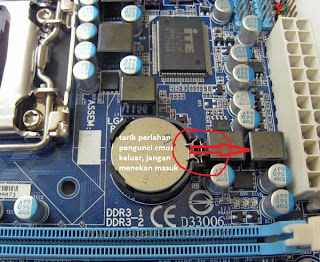CARA MENGETAHUI KERUSAKAN BATERAI CMOS DAN CARA MENGATASINYA
Complimentary Metal Oxide Semiconductor (CMOS) adalah nama bagi suatu kelompok besar sirkuit terpadu (komponen dasar yang terdiri dari resistor, transistor dan lain-lain). Chip CMOS termasuk mikroprosesor, mikrokontroler, RAM statis dan gaya mendesain sirkuit digital lainnya. CMOS juga sekaligus adalah proses yang digunakan untuk mengimplementasikan sirkuit tersebut pada suatu IC.Baterai ini berfungsi untuk memberi tenaga pada motherboard dalam mengenali konfigurasi yang terpasang, ketika ia tidak atau belum mendapatkan daya dari power supply.
RAM kecil berukuran 64 byte yang menyimpan setting BIOS saat komputer sedang dimatikan. CMOS merupakan perluasan dari teknologi MOS yang menghasilkan IC dengan kebutuhan tenaga baterai rendah. CMOS digunakan untuk menyimpan program konfigurasi, program diagnostik dan informasi tanggal dan waktu pembuatan file yang tidak akan hilang meskipun komputer dimatikan.
Bateray atau CMOS berfungsi untuk mengatur waktu yang ada di sebuah PC.bateray bertegangan dari 4,5 sampai 6 volt ini memberi tegangan untuk chip CMOS dan chip real time clock computer non aktif. Komputer 286/486 memiliki bateray semacam ini yang terpasang langsung ke mainboard. Computer PC/XT yang lebih tua (yang memakai chip mikroprossesor 8006 atau 8008 tidak memiliki fungsi clock pada motherboardnya. Jika ada sebuah Ekspansion card yang memiliki fungsi clock yang dipasang pada computer PC/XT, bateray clock terletak pada ekspansion card tersebut. Diagnosa awal apabila CMOS yang error adalah sebagai berikut:
1. Muncul pesan pada layar monitor bahwa ada permasalahan pada CMOS
2. Ketika menghidupkan computer kita diperingatkan agar menekan tombol F2 yang menenjukan bahwa bateray CMOS sudah lemah sehingga perlu diganti.
3. Tidak ada tampilan dilayar monitor
Untuk mengatasi hal diatas kita dapat malakukan perbaikan awal dengan mengganti CMOS yang baru, dan apabila pesan tersebut masih muncul kemungkinan trouble terletak pada chip CMOS yang kurang benar , cobalah untuk memperbaikainya.
Mengetahui Kerusakan Seputar Baterai CMOS
Hal yang sering dilupakan oleh sebagian orang tentang menanggulangi kerusakan komputer adalah seputar baterai CMOS. Perangkat yang mungil ini memiliki peranan yang tidak kalah pentingnya untuk dapat membuat sistem komputer dapat berjalan dengan lancar. Tips berikut akan menjelaskan bagaimana caranya mengetahui kerusakan seputar baterai CMOS ini.
Baterai CMOS adalah sebuah baterai yang terdapat pada badan Motherboard, bentuknya seperti baterai jam pada umumnya, hanya saja memiliki dimensi yang lebar. Anda dapat mengetahui sebuah baterai CMOS yang bermasalah dengan ciri-ciri sebagai berikut:
- Ketika komputer dinyalakan maka akan muncul tulisan ‘CMOS Checksum Error’
- Sistem penanggalan yang selalu berubah dengan sendirinya meskipun anda sudah mengaturnya secara berulangulang (baik pada bios ataupun setelah masuk ke sistem)
- Komputer tidak bekerja sama sekali ketika dinyalakan. Tidak ada peringatan apapun yang muncul, tidak ada suara beep sama sekali dan layar monitor tidak menampilkan tulisan apa-apa.
Anda dapat mengatasi permasalahan ini dengan langkah-langkah sebagai berikut:
- Lakukan Clear CMOS yang berfungsi untuk mengembalikan pengaturan bios ke kondisi default (standar bawaan pabriknya). Bisa dilakukan dengan 2 cara yakni:
- Cabut baterai dari tempatnya, setelah ± 5-10 menit pasang kembali baterai tersebut
- Memindahkan posisi jumper pada motherboard. Untuk mempermudah pengerjaan ini anda bisa melihat pada buku panduan motherboard
- Periksa dudukan baterai CMOS pada motherboard untuk menghindari dudukan yang kurang pas, terlalu longgar dan sebagainya.
- Jika semua langkah diatas tidak memberikan hasil maka anda harus mengganti baterai CMOS. Sewaktu membeli yang baru sebaiknya anda membawa baterai yang rusak tadi karena setiap baterai CMOS memiliki jenis yang berbedabeda terutama pada nomor serialnya yang terdapat pada baterai itu sendiri.Perlu diketahui, secara sepintas indikasi
Cara Mengganti Baterai Cmos Komputer dengan Mudah & Aman
Cara Mengganti Baterai Cmos Komputer dengan Mudah & Aman - Tutorial Cara Mengganti Baterai Cmos ini adalah hanya disarankan untuk mereka yang sudah tau/pernah membongkar pasang komputer.
Kapan kita mengganti baterai coms ini?
- Biasanya ditandai dengan jam pada komputer tidak berjalan normal, setelah diatur jam tidak kembali update.
- Ketika anda boot (mulai) komputer dinyalakan maka akan muncul tulisan ‘CMOS Checksum Error’ (baterai sudah benar-benar tidak bisa dipakai lagi).
Apa Masalah yang timbul akibat Cmos yang habis/rusak?
- Jam maupun tanggal tidak dapat diatur,
- Pengaturan bios tidak bisa disimpan,
- Susah saat booting /gangguan pada startup,
- Dalam kasus tertentu kerusakan cmos yang tidak dihiraukan lama-lama akan membuat komputer sering hank atau menimbulkan masalah baru tanpa disadari.
Point yang perlu diingat sebelum anda mengganti baterai Cmos ini.
- Pastikan daya komputer dimatikan.
- Jangan lepaskan colokan yang tidak perlu dan tetap fokus pada baterai cmos saja.
- Perhatikan settingan masuk pengaturan awal bios anda (boot layar biru) - apakah masuk pengaturan biosnya melalui tombol delete, F2, ESC atau tombol tab pada keyboard (buat catatan bila diperlukan karena ini diperlukan pada akhir tindakan).
Untuk mengganti baterai anda memerlukan alat-alat berikut.-
- Obeng.
- Kuas pembersih debu.
- Baterai Cmos baru (harga berkisar 5 ribu).
Langkah-langkah Cara merubah baterai Cmos (!!!!lakukan secara perlahan)
- Cabut semua kabel dari bagian belakang komputer, (buatlah catatan bila diperlukan untuk menempatkan kabel seperti semula nantinya)
- Lepaskan penutup komputer dengan Obeng, buka perlahan penutup.
- Setelah dibuka anda hanya perlu memperhatikan baterai cmos tersebut (jangan mengubah/mengutak atik yang lain).
- Bila komputer kotor maka bersihkan dengan kuas pembersih debu yang telah disiapkan.
- Bentuk baterai cmos kurang lebih seperti gambar dibawah ini :
- Setelah ketemu, buka pengait cmos (klip/kunci dengan menekan kesamping kearah luar secara perlahan) jika benar maka baterai akan lepas keluar setelah hanya ditekan pengaitnya kearah samping keluar, saya contohkan sedikit dengan gambar motherboard dibawah ini.
- Masukan cmos yang baru dari arah yang bukan pengunci (klip), pengunci (klip) cmos tetap dipegang dan masukan baterai secara perlahan..
- Pemasangan baterai cmos baru telah selesai - jangan merubah yang lain lagi dan tutup kembali + pasang kabel belakang seperti semula.
Tindakan penting setelah selesai pasang baterai Cmos
- Sambungkan komputer pada listrik (Jangan nyalakan tunggu sampai beberapa menit - kurang lebih 5 menit baru kenudian nyalakan komputer).
- Setelah dihidupkan jangan langsung masuk ke OM Windows !!
- Masuk kepengaturan bios pada komputer anda dulu seperti yang telah saya sebutkan pada point penting diatas, biasanya adalah tombol Delete, F2, ESC atau tab pada keyboard. ini akan mengarahkan komputer kita kepengaturan bios.
- Kalau baru pertama kali/tidak tau pengaturan ini jangan memilih/merubah tab yang lain langsung saja Tekan tombol F10 (setup optimal default) dan tekan tombol Y pada keyboard komputer.
- Setelah tindakan diatas maka komputer otomatis akan merestart/reboot, nah bila selesai maka kemungkinan bunyi beep komputer akan terdengar dan CMOS Checksum Error akan hilang.
- Biarkan masuk windows - atur jam dan tanggal dikomputer anda jika komputer tidak melakukan update sendiri.
- Komputer tidak menyimpan tanggal, bulan dan tahun. Dan tentu saja, settingan yang kita buat di Cmos atau Bios akan berubah ke posisi ‘default’, akibatnya komputer akan selalu meminta untuk men-setup ulang dengan perintah-perintah seperti Press Del to Setup, atau Press F1 to Continue atau perintah-perintah lain semacamnya. Sangat mengganggu bukan?
- Bila baterai tidak menyimpan tanggal bulan dan tahun, maka di beberapa situs terutama Facebook maka akan timbul peringatan keamanan dan situs yang anda masuki dianggap berbahaya (untrust site)! Mengganggu juga bukan?
- Banyak terjadi, walaupun tidak sering, baterai-baterai Cmos menyebabkan komputer tidak bisa hidup! Atau bisa hidup sebentar lalu nge ‘hang’ kemudian tidak bisa dihidupkan kembali, lalu dibutuhkan waktu beberapa jam untuk bisa hidup kemudian mati kembali. Bahkan pada laptop, baterai Cmos sering bocor. Dan bocoran itu menetes pada Mainboard yang mengakibatkan konslet pada board laptop.
- Sebaliknya, kesalahan setting yang terjadi pada Bios atau Cmos pun yang mengakibatkan komputer tidak hidup disimpan oleh baterai, sehingga komputer tetap tidak bisa hidup.

Untuk menanggulanginya, tentu saja lakukan penggantian baterai. Pilih baterai yang cukup baik untuk menjamin baterai akan tetap bertahan lama dan tidak mengakibatkan kerusakan pada komputer.
Pada kasus tertentu, yaitu disaat komputer anda tidak menyala, lakukan reset motherboard yang dikenal dengan istilah clear Cmos. Clear Cmos ini digunakan untuk mengembalikan posisi setting bios ke posisi defaulti akibat kesalahan setting maupun sebab lain.
Cara melakukan Clear Cmos
Biasanya tak jauh dari baterai Cmos ada sebuah Jumper Clear Cmos (lihat gambar) dengan keterangan CLRTC atau CLR CMOS atau CMOS saja. Jumper ini terdiri dari 3 kaki. Umumnya kaki pertama dan kedua di hubungkan dengan sebuah konektor (berwarna biru dalam gambar) dalam posisi normal. Untuk melakukan Clear Cmos, lakukan pemindahan posisi konektor ke kaki kedua dan ketiga dalam posisi komputer mati. Lalu balikan kembali posisi Konektor setelah sekitar 5 detik. Bios anda telah di Clear pada posisi default.